37K


要使用手機來掃描 QR Code 相當簡單,只要開啟相機 App 或額外下載 App 就可以讀取,但如果你現在收到別人傳的 QR Code 圖片那怎麼辦呢?這樣無法用自己手機的鏡頭來掃描。
不用擔心,本篇要來教你教你一個簡單的實用方法,無論是 iPhone 或 Android 裝置,都能輕鬆開啟並讀取照片上的 QR Code,而且不用額外下載 App 喔!

讀取手機裡的 QR Code 照片
- 儲存該張 QR Code 到手機
- 開啟 LINE 並點選掃描圖示
- 選擇照片
- 前往網址
儲存 QR Code
假設你現在收到了一張朋友傳給你的 QR Code 圖片,如下圖,那麼首先你必須將這張圖片儲存到你的手機相簿內。
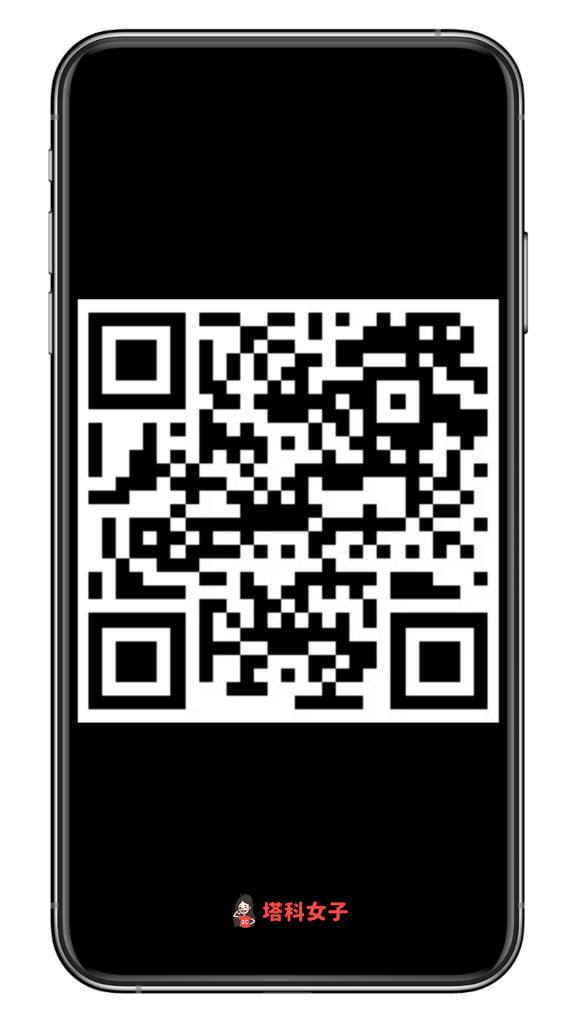
開啟 LINE
接著,我們要使用 LINE 通訊 App 來替我們完成,點選到「主頁」後,右上角有個掃描的圖示,直接點選它。
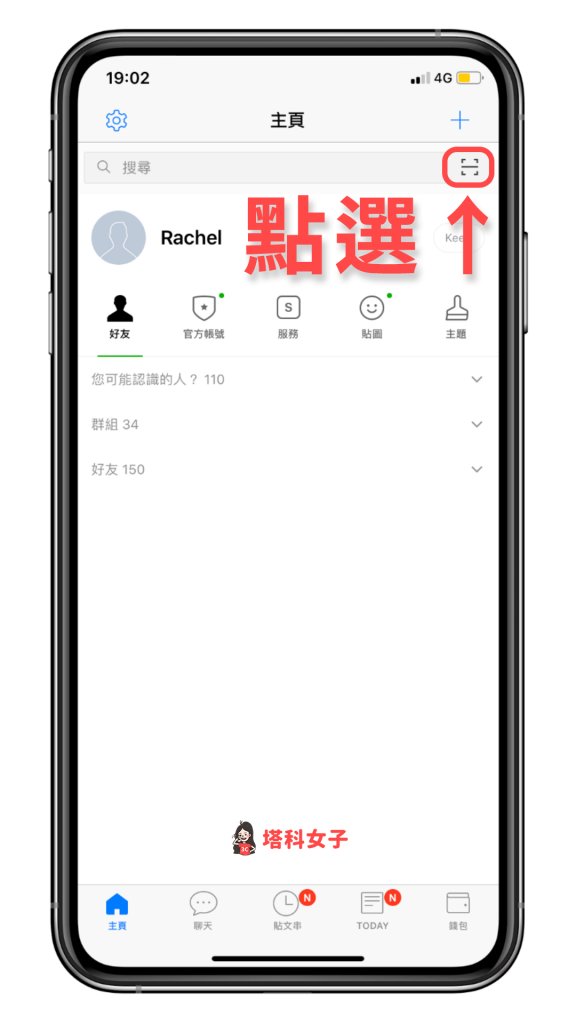
選擇 QR Code 照片
LINE 接著會開啟相機鏡頭並要你拍照掃描,這邊我們直接點選右下方的「照片圖庫」來選擇照片。
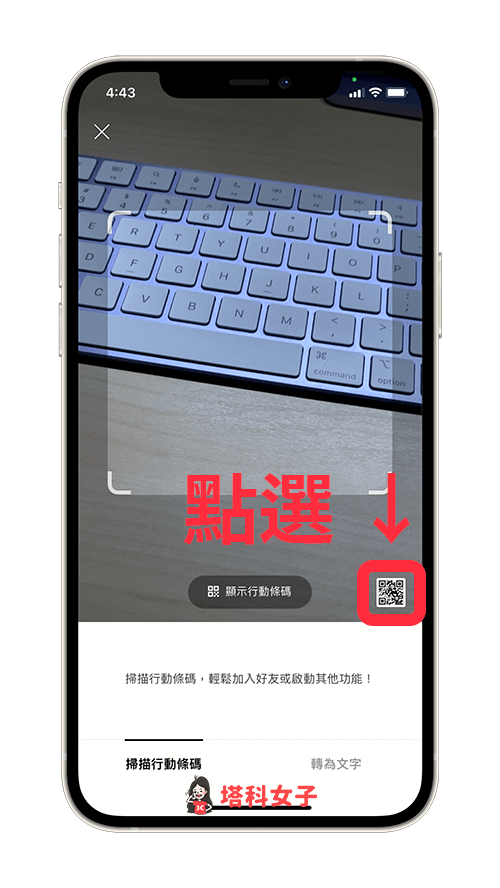
在你的相簿內選擇剛剛那張 QR Code 照片。
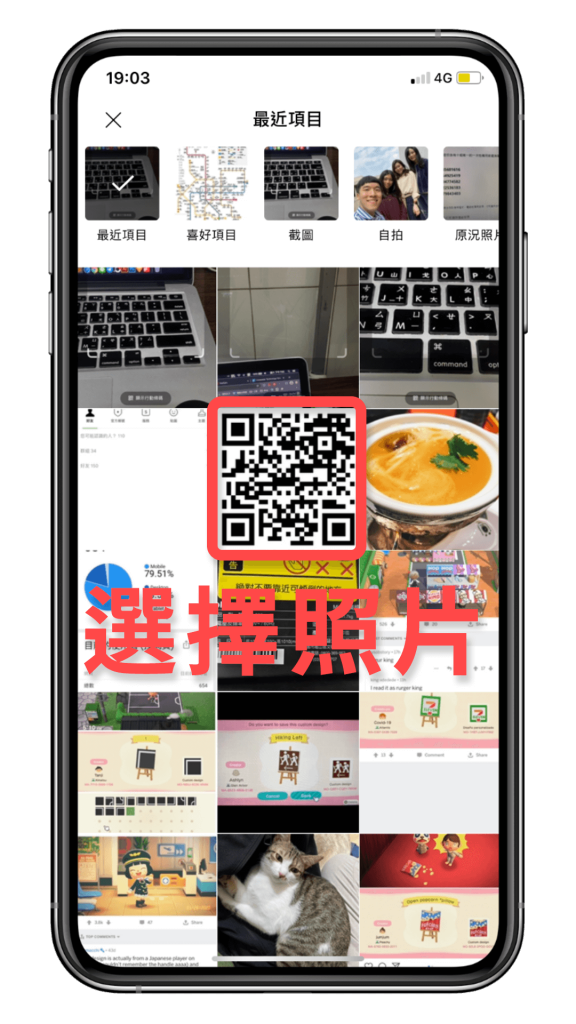
開啟網址
接著,LINE 就會自動掃描那張 QR Code 圖片並自動解析內容,此時上方會顯示該 QR Code 要帶你前往的網址,點選即可開啟連結。
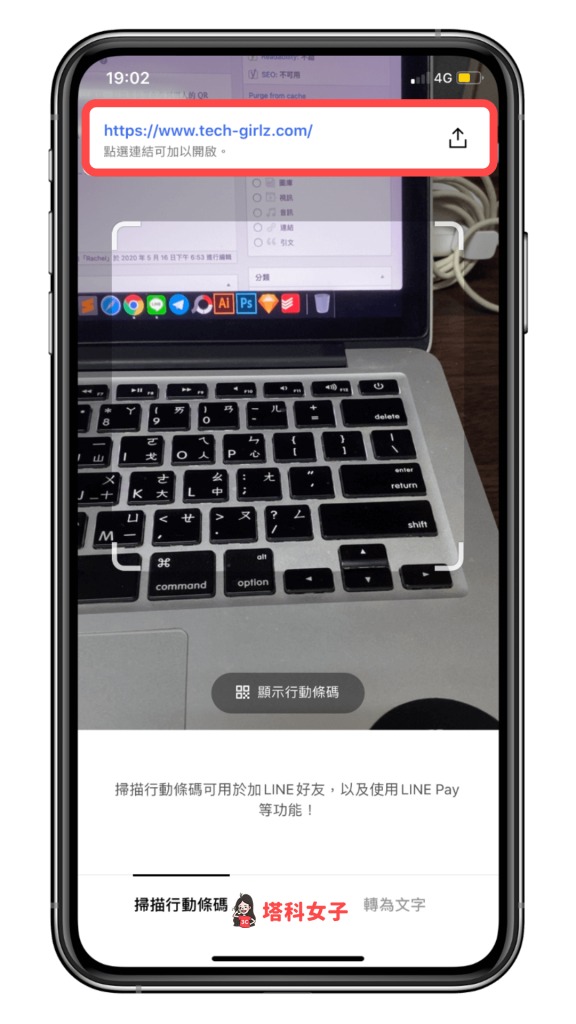
總結
以上是本次介紹的實用小技巧,教你如何用 LINE 來讀取別人傳給你的 QR Code 圖片,讓你不用再額外下載其他掃描 QR Code 的 App 囉,超方便!
如果你是用 iPhone,想製作 QR Code 讓朋友開啟特定網址,那麼你可以參考這篇文章:
